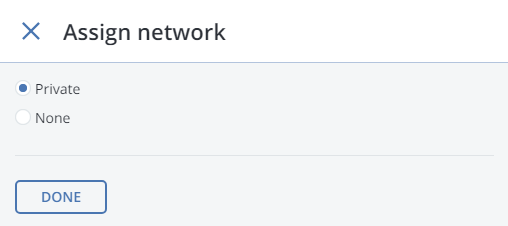2.2. Configuração das interfaces de rede do nó¶
Após configurar as redes, será preciso atribuí-las às interfaces de rede em cada nó. Uma rede pode ser atribuída a uma interface de rede por nó.
Para atribuir uma rede a uma interface de rede, faça o seguinte:
Na tela Infraestrutura > Nós, clique em um nó para configurar.
Na tela de visão geral do nó, clique em REDE.
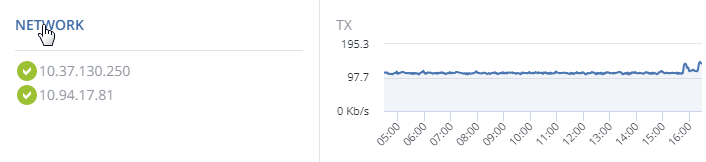
Selecione uma interface de rede e clique em Configurar.
Na tela Configurar, execute uma destas operações:
Para obter o endereço IP, o DNS e as configurações de roteamento do servidor de DHCP, selecione Automaticamente (DHCP).
Para obter somente o endereço IP do servidor de DHCP, selecione Automaticamente (somente endereço DHCP).
Para definir o endereço IP manualmente, selecione Manualmente e adicione o endereço IP.
Aviso
A alocação de endereço IP dinâmico causará problemas de rede assim que os endereços IP dos nós do cluster forem alterados. Configure endereços IP estáticos desde o início ou o mais rápido possível.
Nota
Para receber informações sobre a configuração de interfaces de rede com recursos RDMA, consulte Ativação de RDMA.
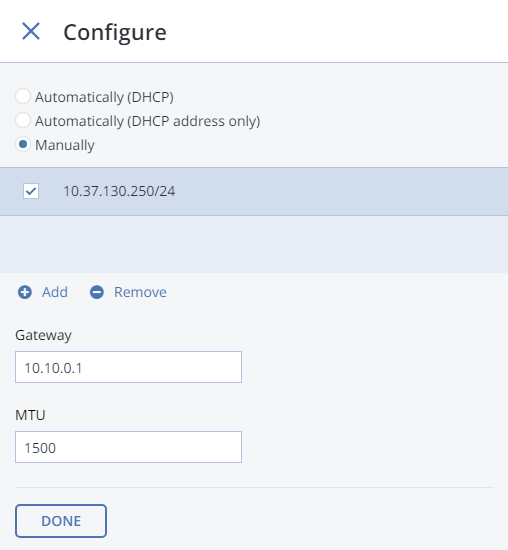
Se necessário, configure um gateway e um servidor DNS. O gateway fornecido se tornará o padrão do nó.
Se você definiu uma unidade máxima de transmissão (MTU) no hardware da rede, defina o mesmo valor no campo correspondente. Consulte a “Etapa 2: Configuração da rede” no Guia de instalação para ver mais detalhes.
Aviso
Definir uma MTU personalizada no painel de administração antes de configurá-la no hardware da rede resultará em falha de rede no nó e exigirá a redefinição manual. Definir um MTU diferente daquele configurado no hardware de rede poderá resultar em interrupção da rede ou desempenho insatisfatório.
Clique em Concluído para voltar à lista de interfaces de rede, não altere a seleção e clique em Atribuir rede.
No painel Atribuir rede, selecione uma rede para conectar a interface de rede (para mais detalhes, consulte Gerenciamento de redes e tipos de tráfego) e clique em Concluído.
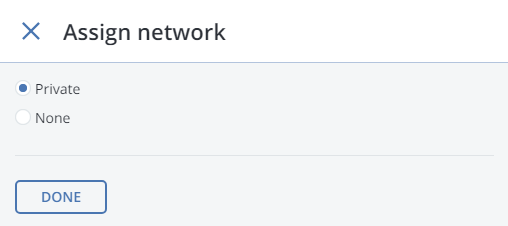
2.2.1. Configuração de vinculação de rede¶
A vinculação de diversas interfaces de rede é opcional, mas oferece os seguintes benefícios:
Alta disponibilidade de rede. Se uma das interfaces falhar, o tráfego será roteado automaticamente por meio das interfaces em funcionamento.
Maior desempenho de rede. Por exemplo, duas interfaces Gigabit vinculadas fornecerão um fluxo de dados de cerca de 1,7 Gbit/s ou até 200 MB/s. Em um nó de armazenamento, o número exigido de interfaces de rede a vincular pode depender do número de discos. Por exemplo, um HDD pode fornecer dados com velocidades de até 1 Gbps.
Para criar um vínculo, faça o seguinte:
Na tela Infraestrutura > Nós, clique no nó onde serão vinculadas as interfaces de rede.
Na tela de visão geral do nó, clique em REDE.
Nas lista REDE, marque as interfaces de rede que serão vinculadas e clique em Criar vinculação no menu da direita.
No painel Configurar vínculação, selecione o tipo de vinculação na lista suspensa. O tipo balance-xor é selecionado por padrão e o recomendado tanto para tolerância a falhas como para bom desempenho.
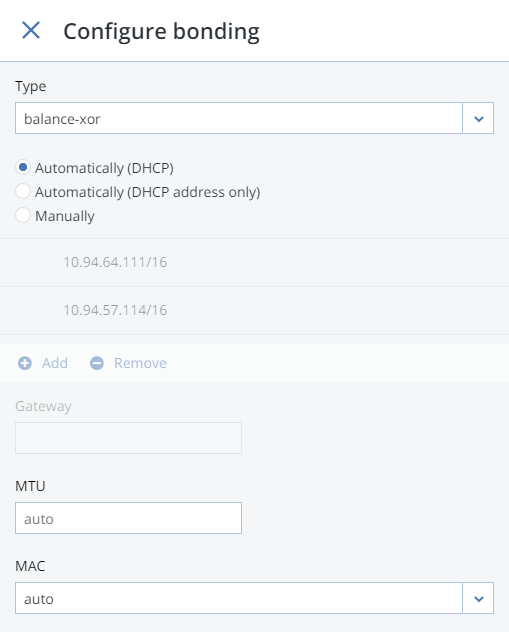
Defina os parâmetros de rede conforme descrito na etapa 4 de Configuração das interfaces de rede do nó e clique em PROSSEGUIR.
No painel Atribuir rede, selecione uma rede para conectar a interface de rede que está sendo vinculada (para ver os detalhes, consulte Gerenciamento de redes e tipos de tráfego) e clique em Concluído.
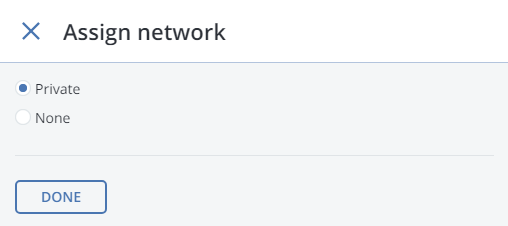
2.2.2. Criação de interfaces de VLAN¶
Para criar uma interface de VLAN em um nó, faça o seguinte:
Na tela Infraestrutura > Nós, clique no nó no qual a VLAN será configurada.
Na tela de visão geral do nó, clique em REDE.
Selecione uma interface de rede e clique em Criar VLAN.
No painel Configurar VLAN, especifique um número para a VLAN, adicione um endereço IP e, se necessário, defina um gateway e um servidor DNS. O gateway fornecido se tornará o padrão do nó.
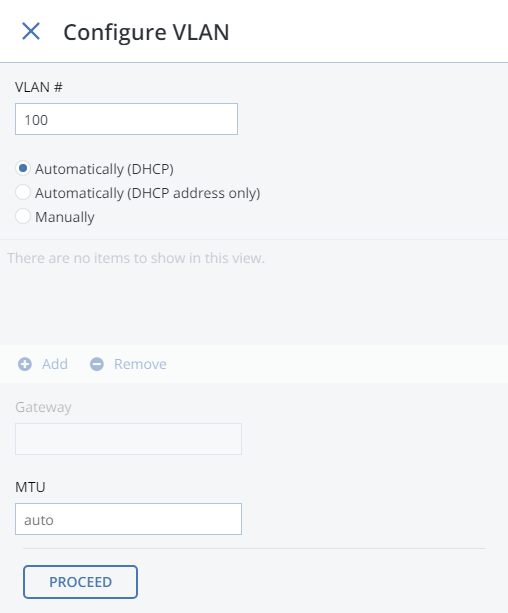
No painel Atribuir rede, selecione uma rede para conectar a interface de rede da VLAN (para ver os detalhes, consulte Gerenciamento de redes e tipos de tráfego) e clique em Concluído.